
Als u het datagebruik van een mobiel data-abonnement van een iPhone wilt helpen verminderen, kunt u een nieuwe functie proberen met de naam Low Data Mode voor mobiele netwerken.
Wanneer de modus voor weinig gegevens is ingeschakeld, wordt in feite de mogelijkheid van alle apps gepauzeerd om gegevens over te dragen en te synchroniseren op de achtergrond, wat kan helpen uw mobiele gegevensverbruik te verminderen wanneer u zich op een mobiel netwerk bevindt.
Dit is een handige functie om in te schakelen als u zich zorgen maakt over het overschrijden van uw bandbreedtelimiet voor mobiele data, maar u wilt deze waarschijnlijk niet altijd aan laten staan.
De modus voor weinig gegevens op iPhone inschakelen voor mobiele / mobiele gegevens
- Open de Instellingen-app op de iPhone
- Ga naar 'Mobiel' (in sommige regio's ook wel 'Mobiele data' genoemd)
- Tik op "Opties voor mobiele data"
- Zoek naar 'Modus voor weinig gegevens' en tik op de schakelaar om de modus voor weinig gegevens AAN te zetten
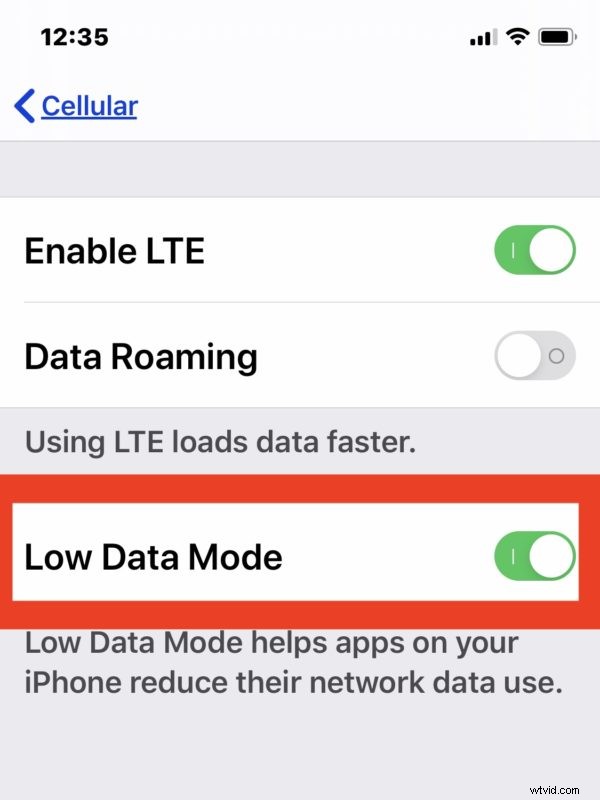
Houd er rekening mee dat wanneer de modus voor weinig gegevens is ingeschakeld, de iPhone niet alleen de mogelijkheid voor apps om gegevens op de achtergrond over te zetten bevriest, maar ook stopt met het maken van back-ups van foto's naar iCloud en dat dit waarschijnlijk van invloed is op automatische updates en andere gegevensgerelateerde functies die u mogelijk hebben ingeschakeld. U wilt dus waarschijnlijk niet dat de modus voor lage gegevens altijd is ingeschakeld.
Technisch gezien kun je zelfs de "Low Data Mode" inschakelen op specifieke wifi-netwerken, voor het geval je het datagebruik wilt verminderen wanneer je alleen een bepaald draadloos netwerk gebruikt. Ga hiervoor naar de Wi-Fi-instellingen en tik op de (i) info-knop om de gegevensinstelling te vinden.
Je kunt de Low Data Mode natuurlijk ook op elk moment uitschakelen.
De modus voor weinig gegevens op iPhone uitschakelen
- Open de Instellingen-app op de iPhone
- Ga naar "Mobiel"
- Tik op 'Opties voor mobiele data'
- Zoek "Low Data Mode" en zet de schakelaar in de UIT-positie
Of u de Low Data-modus op de iPhone al dan niet gebruikt, hangt waarschijnlijk af van vele factoren, waaronder uw specifieke mobiele data-abonnement, hoeveel mobiele bandbreedte u heeft, of u een onbeperkt data-abonnement hebt en waarvoor u uw iPhone gebruikt. Dit is slechts een van de vele instellingen die persoonlijk zijn, dus gebruik deze naar eigen inzicht.
U kunt op alle iPhone- (en iPad)-modellen ook de achtergrondgegevensoverdracht en app-activiteit op de achtergrond in het algemeen stoppen door Achtergrondapp vernieuwen op iPhone of iPad uit te schakelen, hoewel die functie niet specifiek gericht is op gegevensgebruik, maar het kan helpen om het gegevensgebruik te verminderen voor sommige apparaten, en kan zelfs de levensduur van uw apparaten verlengen.
Vergeet niet dat je ook direct kunt bepalen en beheren welke apps mobiele data op de iPhone kunnen gebruiken, dus als je merkt dat een bepaalde app veel mobiele data verbruikt, kun je dat desgewenst uitschakelen. Videostreaming-apps zijn enkele van de meest productieve gegevensgebruikers, dus wees niet verbaasd als u merkt dat apps voor video's, films, tv of zelfs FaceTime, Skype en andere videogesprekken aanzienlijke hoeveelheden mobiele gegevens gebruiken. Hoewel je de bovengenoemde instellingen kunt gebruiken om het gegevensgebruik voor die apps of services uit te schakelen, kun je ook de "Low Data Mode" gebruiken om die services nog steeds te kunnen gebruiken, maar ze zullen geen gegevens verzenden op de achtergrond.
En tot slot kun je het datagebruik op de iPhone ook gewoon volledig uitschakelen, maar dat is waarschijnlijk geen redelijke oplossing voor de meeste gebruikers, tenzij je absoluut helemaal geen mobiele data op een iPhone wilt verzenden.
Low Data Mode is beschikbaar voor iPhone met iOS 13 of hoger, de instelling is niet beschikbaar in eerdere iOS-versies.
